

By Nathan E. Malpass, Last Update: November 21, 2017
„Ich habe alle meine Dateien auf meinem iPhone verloren und suche im ganzen Internet nach dem Besten iOS-Datenwiederherstellungssoftware. Es gibt viel und ich weiß nicht wirklich, welche ich wählen soll. Kannst du mir helfen, dem auf den Grund zu gehen? “
Teil 1. Warum brauchen Sie eine iOS Data Recovery Software?Teil 2. Wie wählt man die beste iOS Data Recovery Software?Teil 3. Kennen Sie die beste iOS-Datenrettung auf dem MarktTeil 4. Video Guide: Was ist die beste iOS Datenrettung Software zum Wiederherstellen gelöschter Dateien
Jeder kann einem Datenverlust zum Opfer fallen. Das gilt auch für iPhone-Nutzer. Es ist erschreckend und beunruhigend zu erkennen, dass Ihre Dateien nirgends zu finden sind. Dies kann durch ein versehentliches Zurücksetzen Ihres Telefons oder durch ein Problem verursacht werden iOS Update falsch gemacht.
Was auch immer der Grund ist, eine Sache ist sicher. Sie müssen diese Dateien zurückbekommen. Datenwiederherstellungssoftware existiert, um diesen Bedarf zu erfüllen. Es hilft Benutzern gelöschte Daten wiederherzustellen, mit nur Ihrem iPhone, Computer und einem USB-Kabel als Anforderungen.
Google "Beste iPhone-Wiederherstellungssoftware"Und Sie werden mit vielen Optionen enden. Viele Optionen, von denen Sie nicht einmal eine Ahnung haben, wie und welche Sie wählen sollen. Gut, wir sind hier, um Sie anzuleiten.
Wir geben Ihnen einen Überblick über die Funktionen, die Sie in einem Datenwiederherstellungstool suchen müssen. Das Beste wäre eine Software, die alle Kriterien erfüllt. Auf diese Weise erhalten Sie das Beste aus Ihrem Download.
Das Hauptziel einer Datenwiederherstellungssoftware besteht darin, verlorene Dateien wiederherzustellen. Lesen Sie Rezensionen in Foren, um eine Vorstellung von der Erfolgsbilanz einer Software zu erhalten. Behalten Sie ein Auge auf denjenigen, die auf mehreren Websites hohe Bewertungen und positive Bewertungen erzielt haben.
Bevor Sie eine Software herunterladen, sollten Sie immer überprüfen, ob sie mit Ihrem iPhone kompatibel ist. Ob Sie das älteste oder das neueste Modell besitzen, das Werkzeug sollte für Sie funktionieren. Eine Software, die mit der Veröffentlichung von neuen iPhone-Modellen und neuesten iOS-Updates Schritt halten kann, ist das, worauf Sie achten sollten. Außerdem müssen Sie prüfen, ob sie mit Ihrem Computer kompatibel ist. Einige iPhone-Software kann nur mit einem Mac-Computer verwendet werden. Das ist ein Nein, wenn Sie Windows verwenden.
Datenwiederherstellungssoftware kann sehr teuer sein. Daher ist es wichtig zu überprüfen, ob sie genau das ist, was Sie brauchen. Einige bieten eine kostenlose Testversion mit eingeschränkten Funktionen, während andere eine sofortige Zahlung verlangen. Wenn dies der Fall ist, können Sie am wenigsten nach einer Geld-zurück-Garantie suchen.
Es gibt drei Möglichkeiten, gelöschte Daten von iPhones wie folgt abzurufen:
Es versteht sich von selbst, dass die beste Software alle drei Optionen bietet. Direktes Scannen bezieht sich auf die Funktion einer Software, die Ihr iPhone nach Dateien durchsucht und diese wiederherstellt. Die nächsten beiden, iCloud- und iTunes-Backups, funktionieren nur, wenn Sie Ihre Dateien mit den genannten Programmen synchronisiert haben. Mit der hervorragenden Datenwiederherstellungssoftware können Benutzer einfach und schnell auf ihre Sicherungsdateien zugreifen.
Suchen Sie nach einer Software, die alle möglichen Dateitypen wiederherstellen kann. Dazu gehören Bilder, Videos, Dokumente, Kontakte und Nachrichten. Wenn Sie alle Ihre Dateien auf Ihrem iPhone verloren haben, ist die Software von Nutzen.
Jedes Unternehmen erfordert einen ansprechenden Kundenservice. Das gilt auch für Softwarefirmen. Wenn Sie auf Schwierigkeiten stoßen oder technische Bedenken haben, muss das Support-Team per E-Mail, Telefon oder Live-Chat leicht erreichbar sein.
Beachten Sie beim Durchblättern der möglichen Datenwiederherstellungssoftware die wesentlichen Funktionen. Laden Sie es erst herunter, wenn Sie sicher sind, dass es für Sie funktioniert. Das Herunterladen kann jedoch kostenpflichtig sein.
Wenn Sie uns jedoch fragen, empfehlen wir Ihnen, zu wählen FoneDog Toolkit. Hier sind die Gründe warum.
Worauf wartest du? Go herunterladen FoneDog iOS Datenrettung jetzt. Außerdem erfahren Sie, wie Sie die beste iPhone-Wiederherstellungssoftware verwenden. Starten Sie einfach die Software nach der Installation und verbinden Sie Ihr iPhone mit Ihrem Computer.
Gratis Download Gratis Download
Diese Methode funktioniert unabhängig davon, ob Sie Sicherungen Ihrer Daten gepflegt haben oder nicht.
Schritt 1. Laden Sie das FoneDog Toolkit herunter und führen Sie es aus
Wählen Sie aus der Liste der verfügbaren Wiederherstellungsoptionen aus Wiederherstellen von iOS-Gerät und klicken auf Scan starten um loszulegen.

Schritt 2: Überprüfen Sie die gelöschten Dateien von iPhone-Geräten
Gefundene Dateitypen und die Anzahl der Dateien werden angezeigt. Sie können eine Vorschau der Dateien nacheinander anzeigen, um zu sehen, ob Sie sie benötigen.

Vorschau der entfernten Dateien vom iPhone - Step2
Schritt 3.Wählen Sie die Dateien aus, die Sie wiederherstellen möchten
Es erscheint eine Eingabeaufforderung, in der Sie nach dem Zielordner gefragt werden, in dem die Dateien gespeichert werden sollen.
Wählen und klicken Sie auf genesen um den Download zu starten.
Fügen Sie mehr hinzu:
Wiederherstellen gelöschter Dateien von iPhone8 / 8Plus
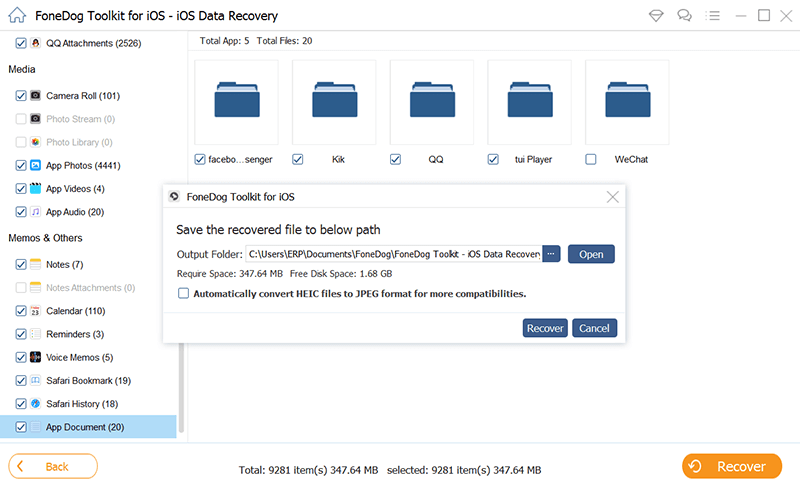
Wählen Sie die gelöschten Dateien aus, die Sie wiederherstellen möchten - Step3
Dieser Vorgang ist nur anwendbar, wenn Sie Ihre Dateien mit iTunes gesichert haben.
1. Scannen Sie das iPhone-Gerät auf Ihrem Computer
Wählen Sie unter den vorgestellten Methoden Wiederherstellen von iTunes Backup-Datei.
Die Software zeigt Ihnen alle iTunes Backup-Dateien auf Ihrem Computer. Wählen Sie, auf was Sie zugreifen müssen und drücken Sie Scan starten.

Starten Sie das iPhone auf Ihrem PC - 1
2. Entpackte Dateien aus iTunes Backup extrahieren
Die Software beginnt mit dem Extrahieren von Dateien aus der ausgewählten Sicherungsdatei.
Auf der linken Seite der Benutzeroberfläche wird eine Liste von Dateikategorien angezeigt. Wählen Sie eine, und auf der rechten Seite werden die spezifischen Dateien angezeigt.
Markieren Sie die gewünschten Artikel und klicken auf genesen.
Zugehörige Anleitung:
Wiederherstellen gelöschter Dateien von iTunes
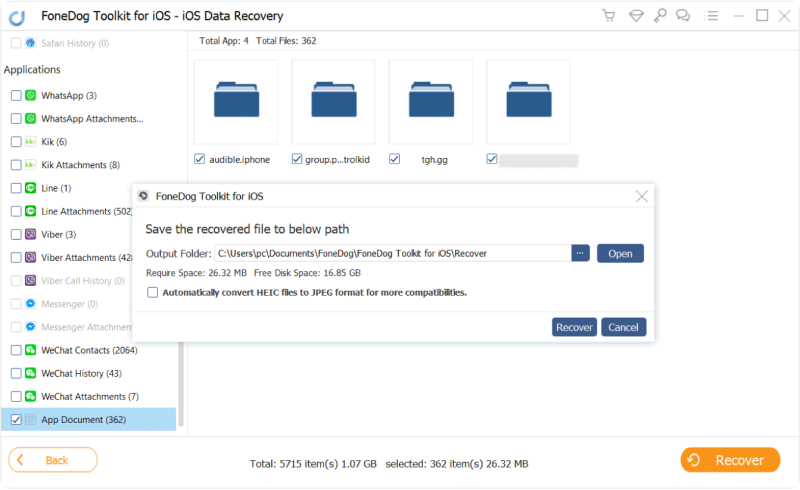
Wiederherstellen gelöschter Dateien aus iTunes Backup-Datei - 2
Gratis Download Gratis Download
Dies funktioniert hervorragend, wenn Sie auf Ihre Backup-Dateien von iCloud zugreifen möchten.
#1. Melden Sie sich bei iCloud an
Nach dem Klicken auf Wiederherstellen von iCloud Backup-Datei, werden Sie gefragt werden Melden Sie sich bei Ihrem iCloud-Konto an.
Gib deine Apple ID und dein Passwort ein.

Melde dich im iCloud-Konto an - # 1
#2. Wählen Sie, welche gelöschte Dateien Sie wiederherstellen möchten
Es erscheint ein Fenster, in dem Sie die auf Ihrem Computer gespeicherten iCloud-Backup-Dateien sehen können.
Wählen Sie einen aus, indem Sie auf klicken HerunterladenEin Popup-Fenster mit einer Liste der wiederherstellbaren Dateitypen wird angezeigt.
Kreuzen Sie die gewünschten Typen an und fahren Sie fort, indem Sie auf klicken Weiter.
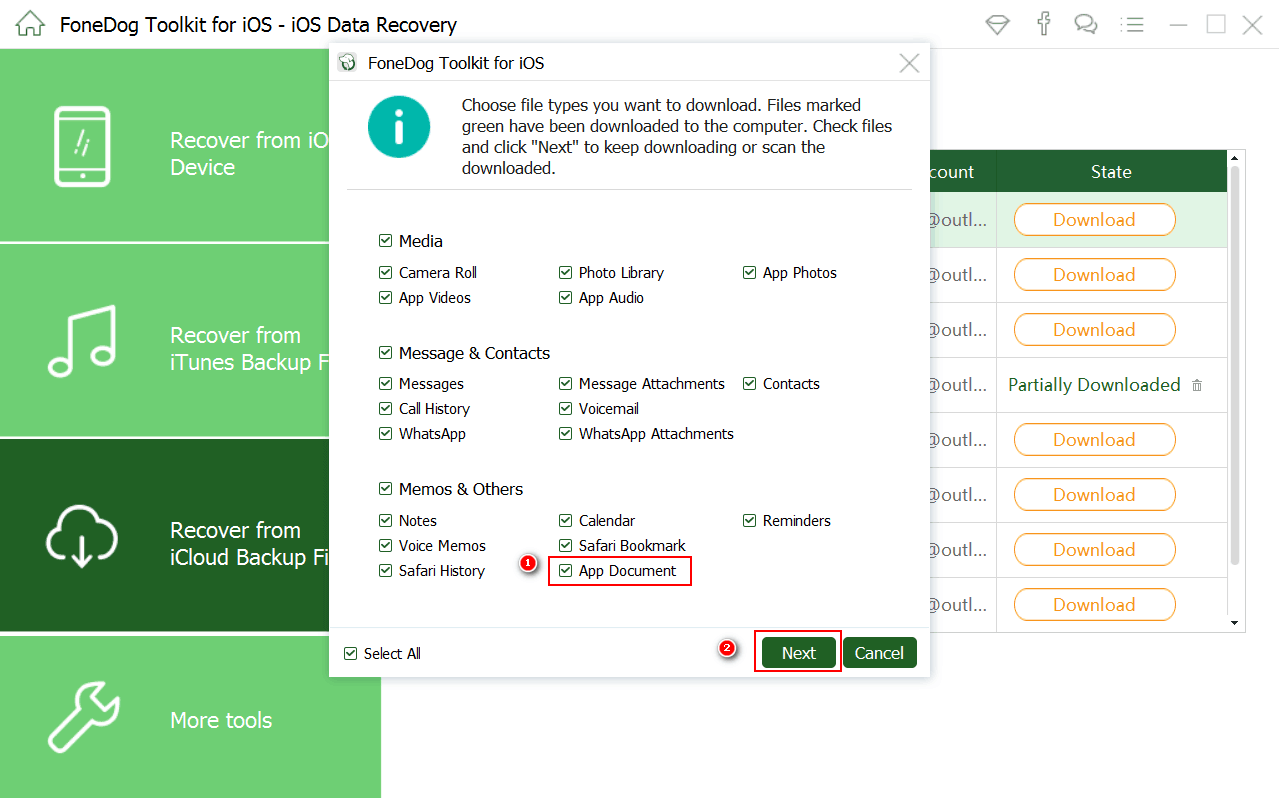
Wählen Sie die entfernten Dokumente, die Sie wiederherstellen möchten - # 2
#3. Gelöschte Dateien von Ihrem iCloud Backup wiederherstellen
Nach dem Scannen werden die gefundenen Dateien angezeigt. Aus einer Liste von Dateitypen, die auf der linken Seite des Fensters angezeigt werden, klicken Sie auf eine.
Sie können dann die Elemente dieses Typs auf der rechten Seite anzeigen.
Auf diese Weise können Sie selektiv wiederherstellen, welche Dateien Sie behalten möchten.
Einfach Markieren Sie die Dateien du brauchst und klicke genesen.
Abgeschlossener Führer:
Best Guide: Wie Sie iCloud Backup Inhalte selektiv auf Ihr neues iPhone 7 abrufen können
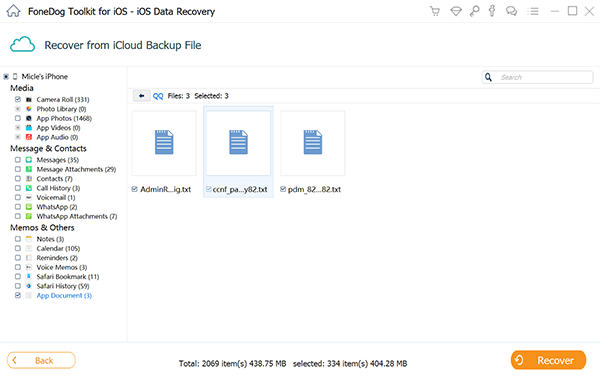
Extrahieren Sie gelöschte Dokumente von Ihrem iCloud Backup - # 3
Gratis Download Gratis Download
Tipps: Eine andere Möglichkeit zum selektiven Wiederherstellen von Dateien besteht in der Verwendung der Funktion Search (Suchen) auf der Benutzeroberfläche. Dadurch können Sie Dateien nach ihrem Namen suchen.
Wenn Sie nach der besten iOS-Datenwiederherstellungssoftware suchen, müssen Sie nicht weit und breit suchen. Datenverlust ist bereits frustrierend. Machen Sie sich nicht die Mühe, eines aus einer langen Liste verfügbarer Tools zur Datenwiederherstellung auszuwählen.
FoneDog Toolkit ist alles was Sie brauchen könnten. Es gibt einfach nichts zu verlieren, denn Sie können es ausprobieren und sehen, wie effektiv es ist - kostenlos!
Hinterlassen Sie einen Kommentar
Kommentar
iOS Datenrettung
3 Methoden zum Wiederherstellen Ihrer gelöschten Daten vom iPhone oder iPad.
Kostenlos Testen Kostenlos TestenBeliebte Artikel
/
INFORMATIVLANGWEILIG
/
SchlichtKOMPLIZIERT
Vielen Dank! Hier haben Sie die Wahl:
Excellent
Rating: 4.7 / 5 (basierend auf 95 Bewertungen)